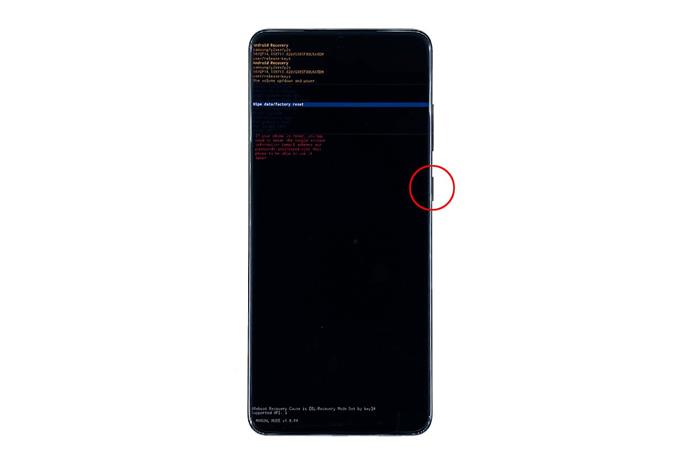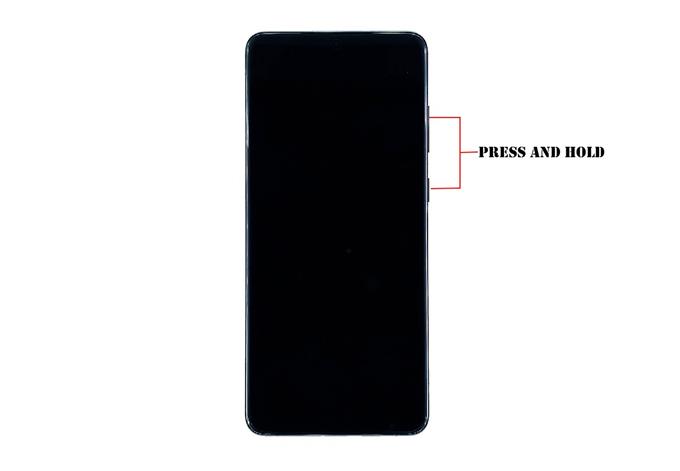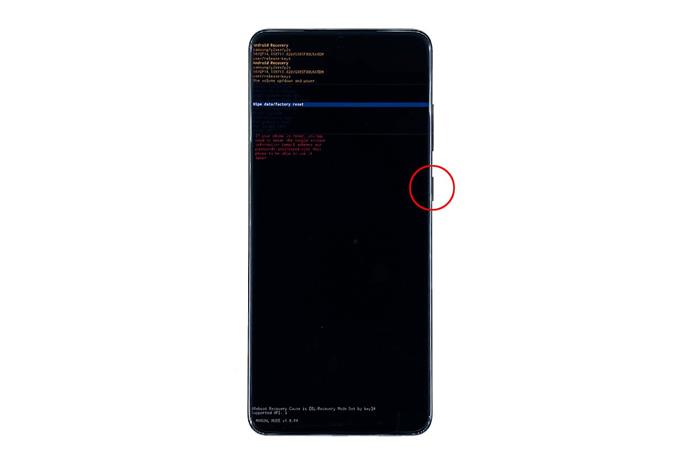이 자습서를 통해 Galaxy S20을 하드 리셋하는 방법에 대해 알아보십시오.
기기에 문제가 발생하여 몇 가지를 시도했지만 아무 소용이없는 경우가 있습니다. 그때 하드 리셋이 편리해집니다.
강제 재설정은 휴대 전화를 공장 기본 설정으로 되돌 리지만 그 외에도 모든 개인 파일과 데이터도 삭제됩니다. 대부분의 경우 펌웨어 관련 문제를 해결하므로 방법을 아는 것이 중요합니다..
이 게시물에서는 Galaxy S20에서 하드 리셋을 수행하도록 안내합니다..
마스터 리셋 갤럭시 S20
소요 시간 : 12 분.
기기를 재설정하기 전에 파일과 데이터가 삭제되므로 백업하는 것이 좋습니다. 또한 가능하면 재설정 후 다른 계정을 사용할 수 있도록 Google 계정을 제거하십시오. 준비되면 다음 단계에 따라 장치를 하드 리셋하십시오.
- 휴대 전화 끄기.
전원 옵션을 보려면 볼륨 작게 버튼과 전원 키를 몇 초 동안 누르고 있어야합니다. 그런 다음 전원 끄기를 누릅니다. 장치가 약간 진동 할 때까지 기다리십시오.

- 이제 볼륨 높이기 버튼과 전원 키를 몇 초 동안 누르고 있습니다..
S20 로고가 나타나면 두 키를 모두 놓고 전화가 복구 모드로 성공적으로 부팅 될 때까지 기다립니다. 노란색과 파란색 텍스트가있는 검은 색 화면이 표시되면 휴대 전화가 복구 모드에 도달 한 것입니다..

- 볼륨 작게 버튼을 사용하여 ‘데이터 삭제 또는 초기화’옵션을 강조 표시합니다.
몇 번 눌러야합니다.

- 전원 키를 눌러 옵션을 선택하십시오.
다른 화면으로 이동합니다.

- 볼륨 작게 버튼을 다시 사용하여 Factory data reset (공장 데이터 재설정)을 강조 표시 한 다음 전원 키를 눌러 계속 진행하십시오..
이것은 전화가 재설정되는 곳입니다.

- 장치를 다시 시작.
전화가 데이터 파티션의 내용 삭제를 마치면 복구 모드의 기본 페이지로 돌아갑니다. ‘지금 시스템 재부팅’옵션이 강조 표시됩니다. 전원 키를 눌러 전화를 다시 시작하십시오.

시스템이 모든 시스템 캐시 및 데이터 파일을 다시 작성하므로 재부팅 시간이 평소보다 오래 걸립니다. 전화기 재부팅이 끝날 때까지 기다리십시오..
재부팅이 완료되면 휴대 전화를 다시 설정하라는 메시지가 표시됩니다. 재설정하기 전에 Google 계정을 삭제 한 경우 다른 Google ID를 사용할 수 있지만 그렇지 않은 경우 재설정하기 전에 기기에 이미 설정된 ID를 사용해야합니다.
갤럭시 S20을 하드 리셋하는 방법.
또한 읽기 : Galaxy S20에서 캐시 파티션을 지우는 방법
이 간단한 튜토리얼이 도움이 되었기를 바랍니다..
채널을 구독하고 알림을 활성화하여 지원하십시오. 시청 해주셔서 감사합니다!